现如今无线网络越来越普及,许多用户家里都开始用上了无线路由器。不过关于无线路由器的设置,相信有不少用户感到陌生。那么,怎么设置无线路由器呢?下面就让小编为大家带来电脑无线路由器设置教程。
1.先把电源接通,然后插上网线,进线插在wan口(一般是蓝色口),然后跟电脑连接的网线就随便插哪一个lan口啦。

2.会看到路由器后面有个地址跟帐号密码,连接好后在浏览器输入在路由器看到的地址,一般是192.168.1.1。
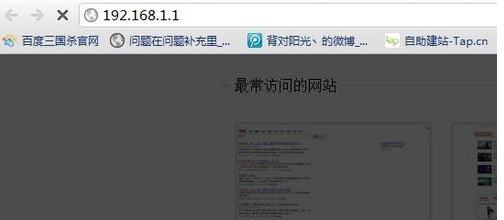
3.输入相应的帐号跟密码,一般新买来的都是admin。
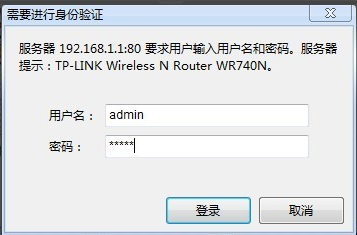
4.进入操作界面,在左边找到“设置向导”,点击进入。
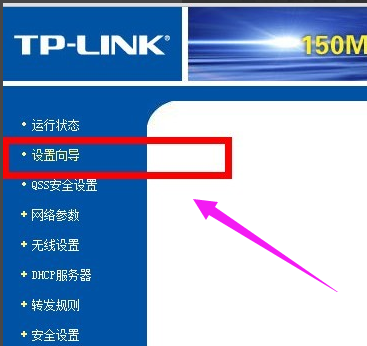
5.如果是拨号的话那么就用PPPoE。动态IP一般电脑直接插上网络就可以用的,上层有DHCP服务器的。静态IP一般是专线什么的,也可能是小区带宽等,
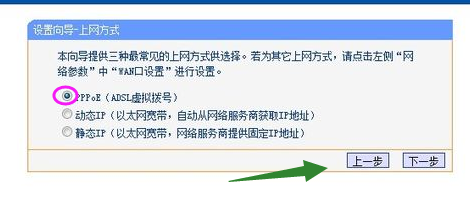
6.选择PPPOE拨号上网就要填上网帐号跟密码。完成后,点击下一步
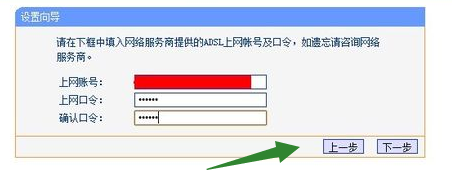
7.进入到无线设置,可以随便填,模式大多用11bgn.无线安全选项选择wpa-psk/wpa2-psk,这样安全,免得轻意让人家破解而蹭网。
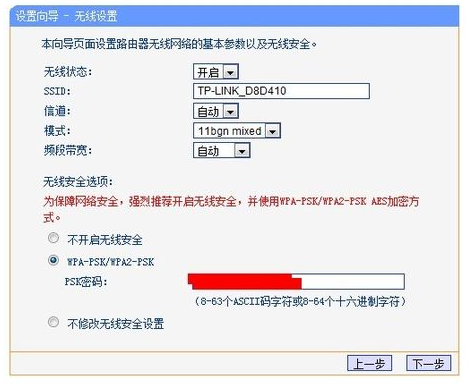
8.点击“完成”,路由器会自动重启,成功后出现的界面。
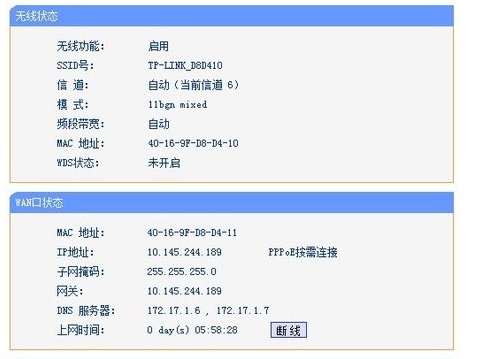
以上就是小编为大家带来的电脑无线路由器设置教程。我们可以按照上述步骤来设置无线路由器,之后就可以连接无线网络。

